
[Chrome] 구글 크롬 인터넷뱅킹 이용하기
이 포스팅은 구글 크롬 17.0.963.56 m 버전을 기본으로 제작 되었습니다.
구글 크롬을 이용 하시는 분들 많이 있으시죠?
구글 크롬을 사용 하시면서 인터넷뱅킹 이용하시는데 많은 불편함을 느끼셨을 겁니다.
우리나라는 액티브 x 를 기본으로 제작된 사이트가 많다보니. 구글 크롬의 경우 기본적으로 지원을 하지 않고 있습니다.
구글 크롬의 경우 웹표준을 지키는 웹브라우저 이지만 유독 액티브 x 설치하는 사이트에서는 쥐약인 웹브라우저가 되면서 많은 사용자를 보유 하고 있으면서 불편한 웹브라우저로 생각되어지기도 합니다.
그렇다고 인터넷 익스플로러 보다 빠른 구글크롬을 사용 하지 않기에는 답답함을 느껴야 합니다.
이런 구글 크롬을 포기 하지 않고 인터넷 뱅킹을 맘껏 사용 할 수 있는 방법이 있어서
쿨펀치가 여러분에게 방법을 알려드리고자 합니다.
초보자님들도 쉽게 따라 하실 수 있도록 설명을 드릴 테니 따라 해보세요.
구글 크롬 - 무료 다운로드
| 구글 크롬 인터넷뱅킹 이용하기 |
구글 크롬 인터넷뱅킹 이용하기 위해서 구글 크롬을 실행해 주세요.
구글 크롬 인터넷뱅킹 설정하기

인터넷뱅킹 테스트 위해 국민은행에 접속을 하였습니다.
위 이미지처럼 " 죄송합니다. " 문구를 보여주면서 역시 인터넷뱅킹이 안 된다는 메시지를 보게 됩니다. ㅠㅠ

구글 크롬 브라우저 실행.
1. 스패너 마크 클릭.
2. 도구 클릭.
3. 확장 프로그램 클릭.

확장 프로그램
1. 갤러리를 찾아보시겠습니까? 클릭.
참고!
여기서 갤러리를 찾아보시겠습니까? 안보이시고 다른 화면이 보이시는 분들이 더러 있습니다.
이유는 이미 다른 확장 프로그램이 설치되어 있어서 다른 화면이 보이는 경우 입니다.
아래 이미지처럼 보이는 경우

1. 이미 확장프로그램중 하나라도 설치되어 있다면. 위 이미지처럼 보이게 됩니다.
이럴 경우
2. 더 많은 확장 프로그램 다운로드 클릭. 하시면 됩니다.

1. 검색창에 " ie " 입력 엔터
2. ie 에 대한 검색된 결과중 IE Tab 설치 클릭.

1. 설치 클릭.

IE Tab.net 설치가 완료 되었습니다.
" Thanks for installing IE Tab! " 설치 완료 감사 하다는 문구를 보여 줍니다.
구글 크롬 인터넷뱅킹 이용하기

구글 크롬 인터넷뱅킹 (은행권에 접속) 전 국민은행에 접속
여전히 " 죄송합니다." 메시지를 보여줍니다.
1. 우측 상단에 있는 익스플로러 마크를 클릭.

구글 크롬에서 인터넷뱅킹 인증서 입력 화면이 보이고 있습니다.
인터넷뱅킹에 제한이 있던 모습은 사라지고 인터넷뱅킹 이용이 가능해 졌습니다.

구글 크롬에서 마음껏 인터넷뱅킹을 이용해보세요. ^^
쿨펀치의 포스팅을 통해 좀 더 좋은 내용을 포스팅 하도록 노력 하겠습니다.
쿨펀치의 세상리뷰 는 여러분의 소중한 댓글과 VIEW ON 클릭 구독 클릭이 큰힘이되어.
더 좋은 블로그를 만들 수 있게 하는 원동력이 됩니다.

'컴퓨터 BOX > 인터넷/웹서비스' 카테고리의 다른 글
| [백신] 바이러스 백신 프로그램 순위 (70) | 2012.04.17 |
|---|---|
| 유투브 동영상 올리기 (18) | 2012.04.07 |
| [DNS] 한국 ISP별 DNS주소 정리 (8) | 2012.03.17 |
| [번역기] 무료번역 사이트 사용방법 Microsoft Bing (13) | 2012.02.29 |
| [파일] 파일명 검색으로 File/프로그램 찾아주는 사이트 (7) | 2012.02.24 |
| [Chrome] 구글 크롬 Chrome 17.0 버전 설치 방법 (5) | 2012.02.17 |
| [FireFox] 파이어폭스 인터넷 뱅킹 이용하기 (15) | 2012.02.16 |
| [FireFox] 파이어폭스 10.0 설치 방법 (4) | 2012.02.16 |
| [TV]아프리카티비 풀방 시청방법 (32) | 2012.02.08 |
| [인터넷] 인터넷 연결이 안될때 점검 해결방법 (32) | 2012.01.18 |
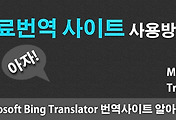



댓글